在现代企业中,网络的稳定运行至关重要,而DNS服务器在其中扮演着核心角色,Windows Server 2008 R2作为一款广泛使用的服务器操作系统,提供了DNS服务功能,但在需要升级硬件或扩展网络设施时,可能需要对DNS服务器进行迁移,本文将详细介绍Windows Server 2008 R2 DNS服务器迁移的方法和步骤,我们将通过FAQs的形式,解答在此过程中可能遇到的常见问题。
Windows Server 2008 R2 DNS服务器迁移方法
准备工作
1、停止旧DNS服务:首先需要停止旧DNS服务器上的DNS服务,并修改服务的启动类型为已禁用。
2、备份区域数据文件:DNS区域数据文件默认路径为WindowsSystem32dns,需复制此目录下的所有文件至新服务器相同位置。
3、断开旧服务器网络:为确保迁移过程的顺利进行,应将旧DNS服务器从网络中断开或撤走。
安装新DNS服务器
1、配置计算机名称:新DNS服务器的计算机名称应与旧DNS服务器保持一致,以确保无缝迁移。
2、安装DNS服务角色:在新的Windows Server 2008 R2机器上安装DNS服务角色,按照标准安装程序进行。
数据恢复与验证
1、恢复区域数据:将之前备份的区域数据文件复制到新服务器的WindowsSystem32dns目录下。
2、重启DNS服务:在新服务器上重启DNS服务,确保所有区域数据正确加载。
3、验证服务运行:使用DNS管理工具检查新服务器上的区域数据是否与旧服务器一致,并进行解析测试确保一切运行正常。
迁移后的配置调整
1、调整正向和反向查找区域:根据企业网络的实际需求,重新配置新DNS服务器的正向和反向查找区域。
2、安全性设置:更新新DNS服务器的安全性设置,包括访问控制和防火墙规则,以符合企业的安全政策。
迁移注意事项
数据一致性:确保迁移前后的数据完全一致,避免因数据丢失或错误导致解析失败。
网络依赖性:DNS服务是许多网络操作的基础,因此迁移时应尽量减少对业务的影响。
安全策略:迁移后应重新检查并调整安全策略,确保新服务器的安全性。
相关FAQs
如何确认新DNS服务器是否正常工作?
确认新DNS服务器是否正常工作可以通过以下两种方式:
使用nslookup命令:在命令提示符下输入nslookup [目标地址],检查是否能正确解析到对应IP。
查看DNS服务器日志:检查DNS服务器的事件日志,确认没有错误或警告信息。
如果迁移后部分服务无法正常解析,应该如何排查问题?
1、检查区域文件是否完整:确认所有必要的区域文件都已正确复制到新服务器。
2、重新启动DNS服务:简单地重启DNS服务可以解决暂时的问题。
3、检查网络连接:确认新DNS服务器的网络连接正常,没有被安全设备阻断。
4、使用DNS调试工具:如dnscmd等工具可以帮助检查和维护DNS配置。
通过上述详细的步骤和注意事项,用户可以有效地完成Windows Server 2008 R2 DNS服务器的迁移,确保网络服务的连续性和稳定性,在迁移过程中,务必注意数据备份和安全性配置,以避免潜在的风险,希望以上内容能够帮助您顺利完成DNS服务器的迁移任务。
原创文章,作者:未希,如若转载,请注明出处:https://www.kdun.com/ask/972802.html
本网站发布或转载的文章及图片均来自网络,其原创性以及文中表达的观点和判断不代表本网站。如有问题,请联系客服处理。


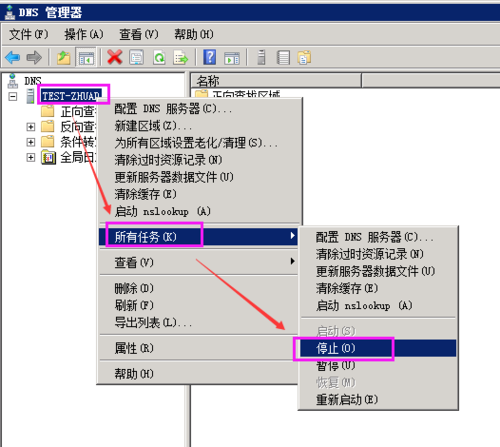
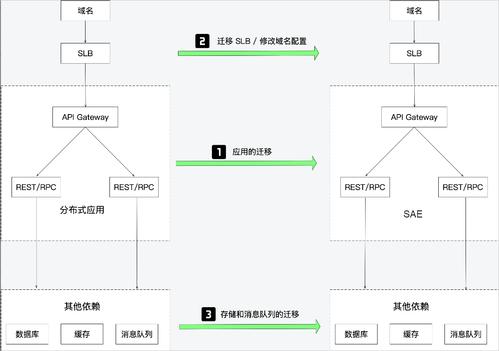





发表回复